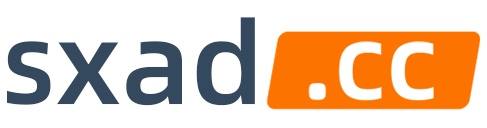Contents
下载安装所需软件
Step1 下载与安装Python
1.访问Python官网下载最新版本的Python
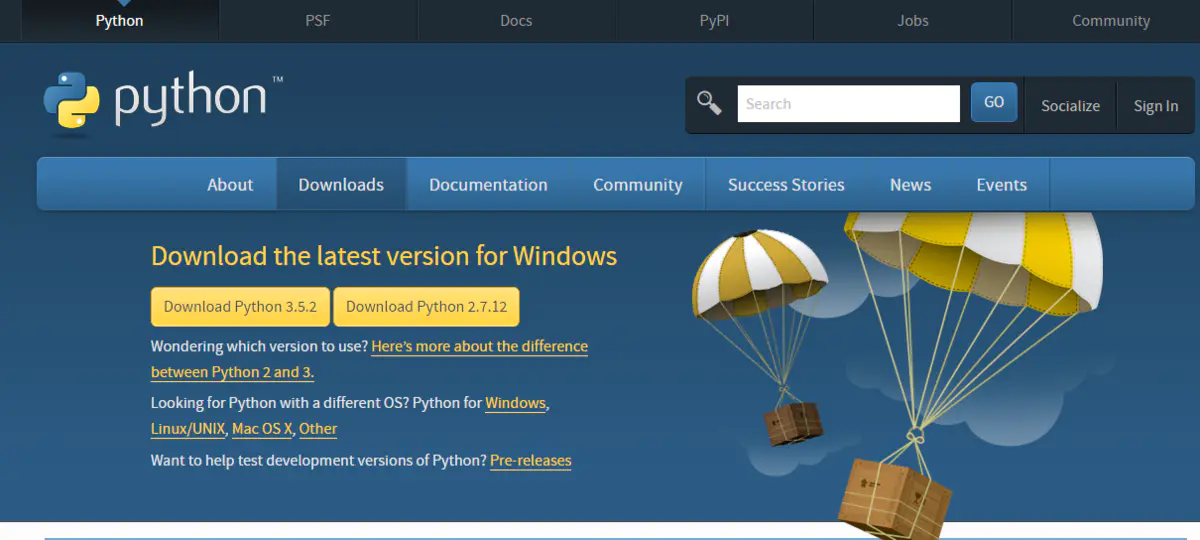
2.安装Python 3.5.2,注意勾选下面的Add Python 3.5 to PATH
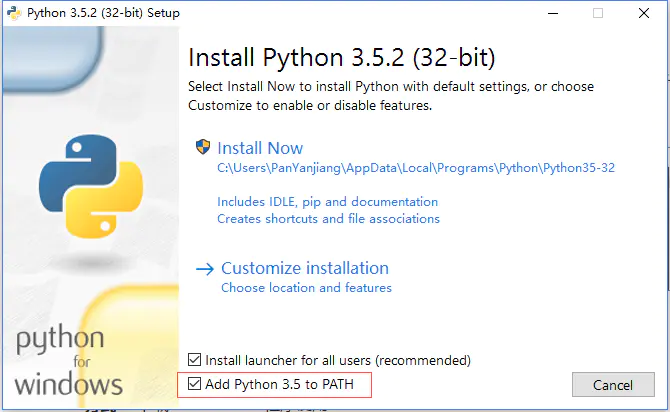
3.按Win+R键打开运行,输入cmd,再输入python并回车执行,如果出现如下界面,则代表安装成功
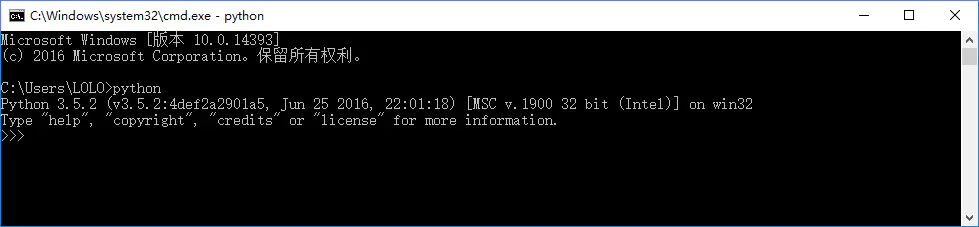
Step2 安装youtube-dl
- 方式一 下载Windows exe程序使用
从官网下载youtube-dl.exe然后放在电脑的任意目录下(比如我这里的C:\Users\LOLO)即可使用;可以通过下面的命令来更新youtube-dl
youtube-dl -U
方式二 直接使用命令行来安装(推荐)
在安装了Python之后,按Win+R键打开运行,输入cmd,再输入下面的代码即可自动下载安装youtube-dl
pip install youtube-dl //直接安装youtube-dl pip install --upgrade youtube-dl //安装youtube-dl并更新
安装完之后,输入youtube-dl,如果出现下面的提示,则表明youtube-dl已经安装好啦
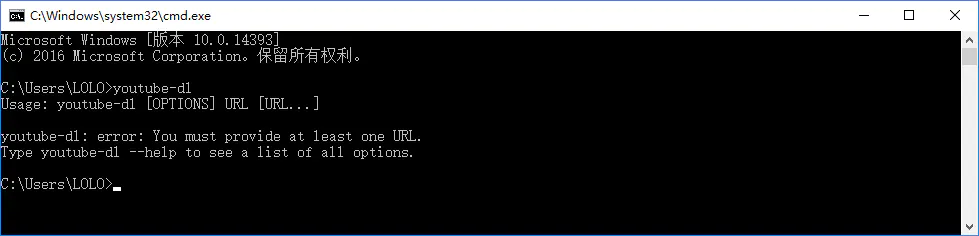
Step3 安装ffmpeg
FFmpeg主要用来合并视频分段以及对视频重新编码/封装,与youtube-dl配合使用;不是必须的,但建议安装。
1.进入FFmpeg官网,进入下载页面,根据自己的操作系统选择下载最新的32位或64位static版本
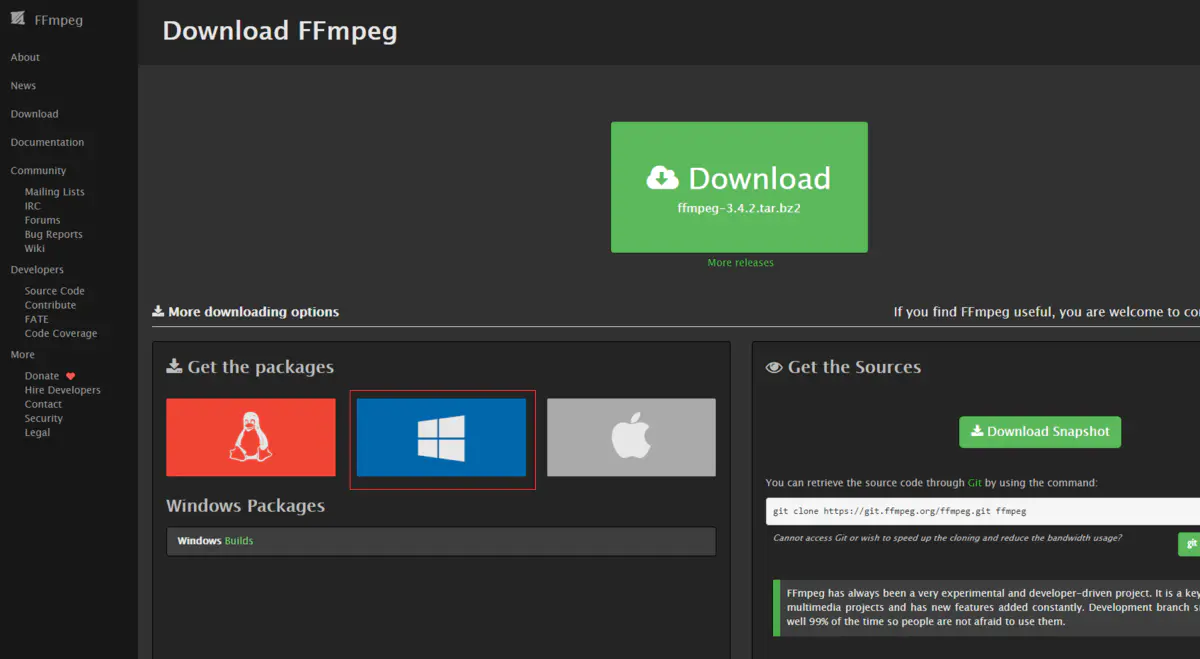
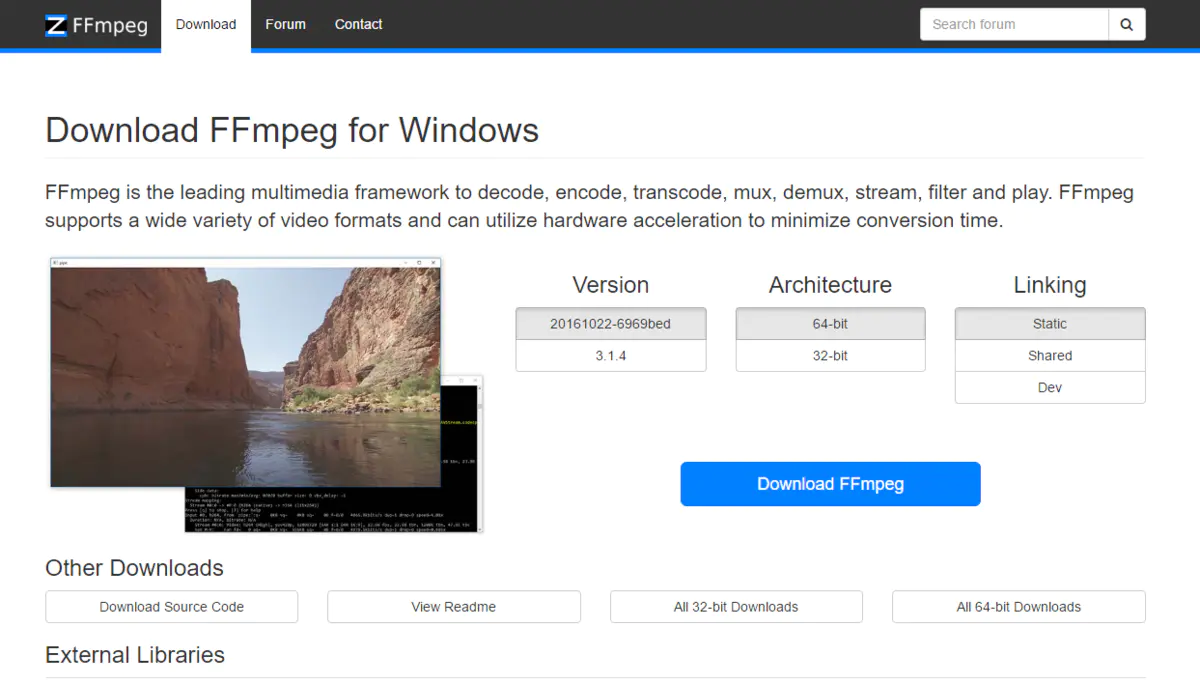
2.下载之后解压出来,将会看到这么一堆文件夹
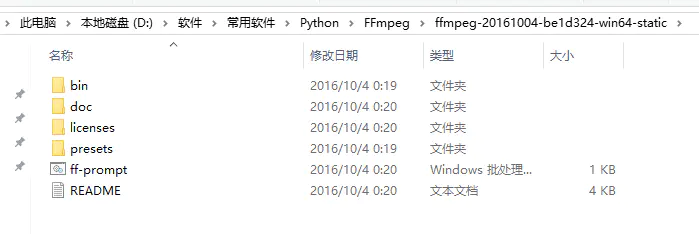
不用管它,直接把这个文件夹改个名字改成"ffmpeg"然后移到C盘根目录

3.打开系统属性>高级系统设置>环境变量
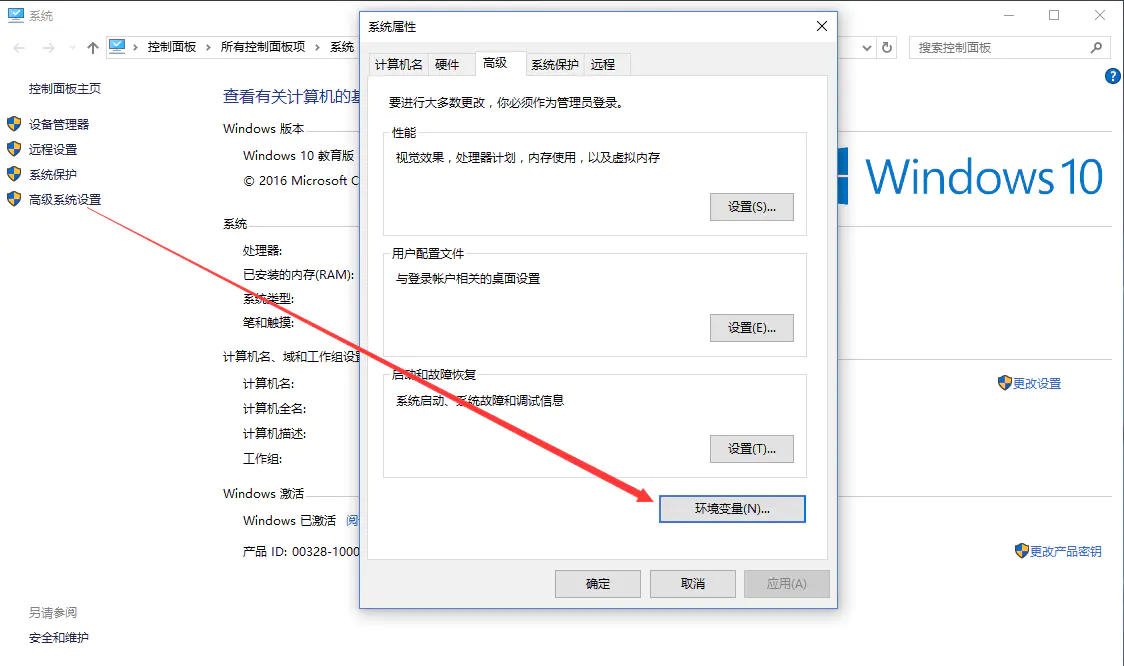
4.在环境变量>系统变量 里找到Path,点击编辑>新建,然后把刚才那个文件夹里的bin路径(C:\ffmpeg\bin)复制到这里

5.打开Win+R,输入cmd,回车,输入以下命令:
ffmpeg -version
如果出现如下图所示的版本号信息,则表明FFmpeg安装成功了,你可以在命令提示行中任意文件夹下运行FFmpeg
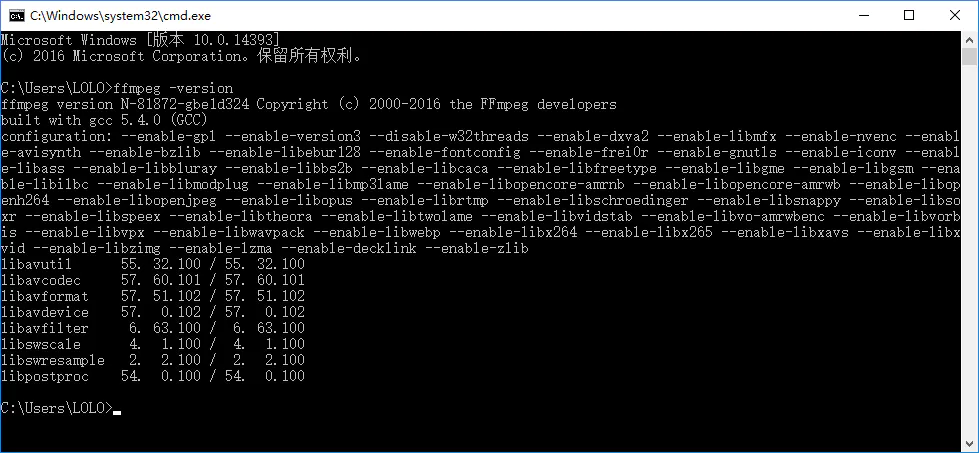
下载YouTube视频
- 查看视频所有类型,只看不下载
youtube-dl -F [url]
或者
youtube-dl --list-formats [url]
这是一个列清单参数,执行后并不会下载视频,但能知道这个目标视频都有哪些格式存在,这样就可以有选择的下载啦!

youtube-dl -f [format code] [url]通过上一步获取到了所有视频格式的清单,最左边一列就是编号对应着不同的格式.
由于YouTube的1080p及以上的分辨率都是音视频分离的,所以我们需要分别下载视频和音频,可以使用137+140这样的组合.
如果系统中安装了ffmpeg的话, youtube-dl 会自动合并下下好的视频和音频, 然后自动删除单独的音视频文件

下载字幕
youtube-dl --write-sub [url] //这样会下载一个vtt格式的英文字幕和mkv格式的1080p视频下来
youtube-dl --write-sub --skip-download [url] //下载单独的vtt字幕文件,而不会下载视频 youtube-dl --write-sub --all-subs [url] //下载所有语言的字幕(如果有的话) youtube-dl --write-auto-sub [url] //下载自动生成的字幕(YouTube only)
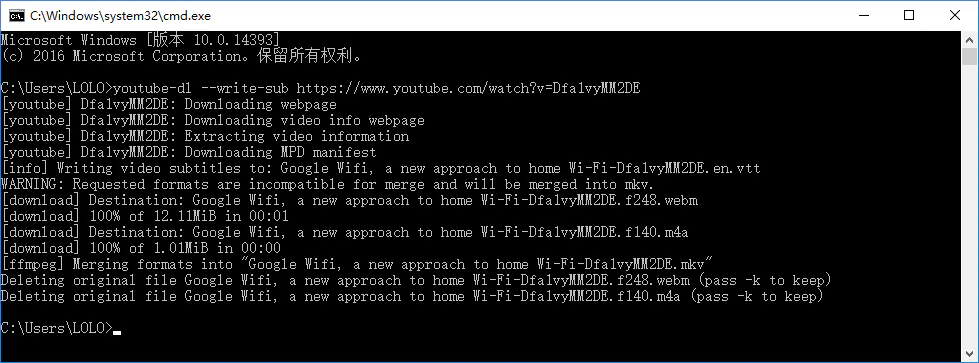
下载视频列表
youtube-dl -f [format code] [palylist_url] //这种方式可以下载制定清晰度的mp4视频
youtube-dl [playlist_url] //下载视频列表,这种方式下载的视频可能是mkv格式或者webm格式 youtube-dl -cit [playlist_url] //下载视频列表,这种方式下载的视频可能是mkv格式或者webm格式 youtube-dl --yes-playlist [url] //当链接为视频列表,则下载该列表视频,跟上面的一样,可能是mkv或者webm格式
下载Vimeo视频
Vimeo的视频下载起来比较方便,因为没有分离,可以直接下载1080p带音频的视频
命令与下载YouTube的基本一致;下面贴几张图
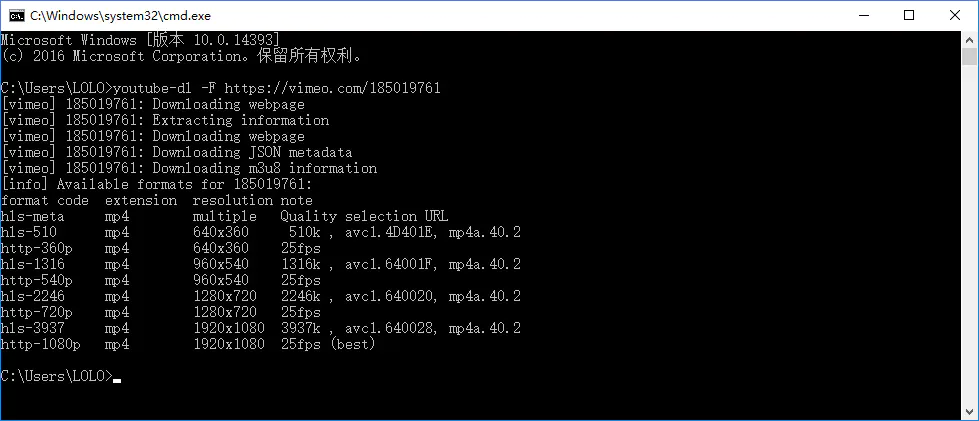

youtube-dl官网:https://yt-dl.org/
GitHub项目:https://github.com/rg3/youtube-dl/
作者:江南之恋
链接:https://www.jianshu.com/p/6bae57859325
来源:简书
著作权归作者所有。商业转载请联系作者获得授权,非商业转载请注明出处。